【接続できない】AirPodsが繋がらない?原因と対処法をご紹介
Tenorshare ReiBootは、シンプルでわかりやすい画面・操作しやすいという特徴があり、3つのステップでiOSの不具合を解消できます。初心者でも簡単に操作でき、修復率が最も高いツールです。
「AirPodsの繋がらないとき、解決方法がある。」 こんなことがよく言われています。とはいえ、AirPodsが繋がらないときの対処法がわからない という方も多いと思います。そこでこの記事ではAirPodsが繋がらないときの原因4つと対処方法を6つ、重要なポイントだけをご紹介します。2分くらいで読めますし、AirPodsが繋がらない状況が改善されますので、まずはご一読を!
Part 1、AirPodsが繋がらない場合の原因
AirPodsが繋がらない場合の原因を4つ紹介します。
原因1、iPhoneのBluetooth機能がOFFになっている
まず、iPhoneのBluetooth機能がOFFになっていることが原因として考えられます。BluetoothがOFFになっていないか確認しましょう。
原因2、iPhoneがペアリングモードになっていない
次に、iPhoneがペアリングモードになっていないことが原因として考えられます。 ペアリングモードを使用すると、自動でBluetooth機器を検索し、AirPodsと1対1にて設定可能です。ペアリングモードになっていないとAirPodsに繋がらなかったり、設定が上手くいっていないと他人のスマホから流れる音を拾ってしまう可能性があります。
原因3、AirPods側の充電が切れている
さらに、AirPods側の充電が切れていることが原因として考えられます。電池がなかったり、不十分だったりするとペアリングができません。 AirPods が中に入ったままケースの蓋を開け、ケースごと iPhone、iPad、iPod touch に近付けて持ちます。数秒間待つと、AirPods の充電状況が表示されます。AirPods の充電状況は、iPhone、iPad、iPod touch の「バッテリー」ウィジェットでも確認できます。ケースの充電状況は、少なくとも片方の AirPod がケースに入っていないと表示されません。
原因4、iOSの不具合
そして、iOSの不具合が原因として考えられます。iPhoneのiOSが不具合を起こしているために、AirPodsと接続できなくなってしまう可能性があるのです。
Part 2、AirPodsが繋がらない場合の対処法
AirPodsが繋がらない場合の対処法を6つ紹介します。
対処法1、BluetoothのOFFとONを切り替える
BluetoothがOFFになっている場合、ONに切り替えるとAirPodsに接続可能になります。また、ONの状態でもOFFにしてONに切り替えるとAirPodsに繋がる可能性があるのです。方法としては2つあります。
スワイプしてBluetoothのアイコンをタップし、OFFとONを切り替える
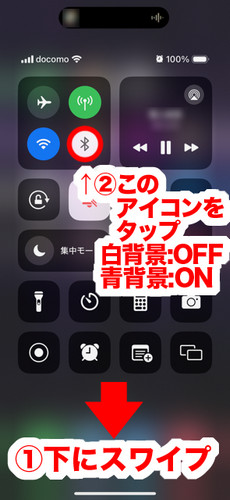
「設定」→「Bluetooth」→ボタンをタップし、OFFとONを切り替える
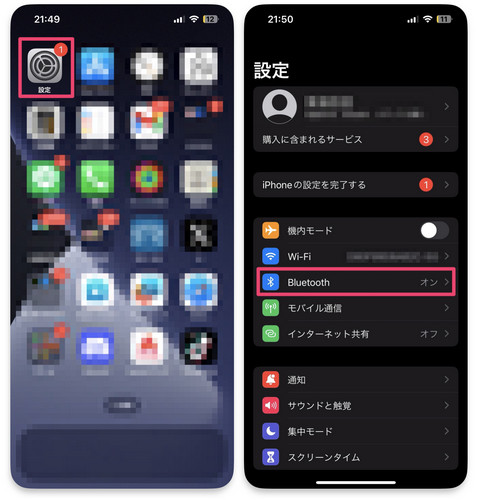
対処法2、AirPodsの充電を試してみる
AirPodsの充電を試してみることで、AirPodsが接続できるようになる可能性があります。AirPodsのケース自体に充電容量があるのでケースに入れましょう。ケース自体の充電がない場合はケースを充電します。 ケースを有線で充電するには、AirPods に付属の Lightning ケーブルをケースの Lightning ポートにつなぎます。AirPods Pro (第 2 世代) MagSafe 充電ケース (USB-C) 付きをお使いの場合は、AirPods に付属の USB-C ケーブルをケースの USB-C ポートにつなぎます。
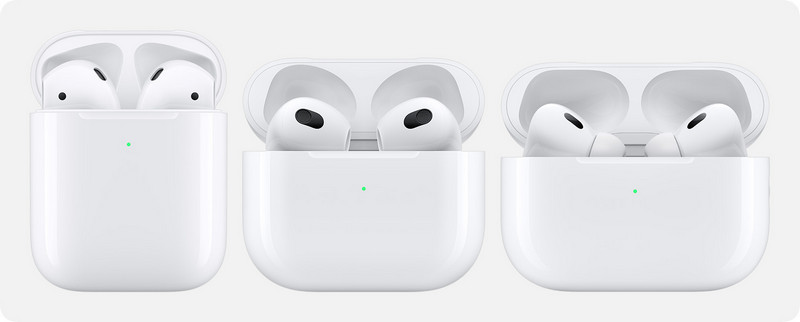
対処法3、デバイスの登録を解除して再度接続してみる
Airpodsの音が小さい時はペアリングを解除してから再度ペアリングすると直ることがあります。
Step1:iPhoneの「設定」を開いて「Blutooth」を選択します。
Step2:Airpodsの右側の「i」アイコンをタップします。
Step3:「このデバイスの登録を解除」を選択します。
Step4:Airpodsの充電ケースのボタンを15秒ほど押し続けます。ステータスランプがオレンジ色から白に変わったら指を放します。
Step5:Airpodsの充電ケースの蓋を開けて再度ペアリングを開始します。
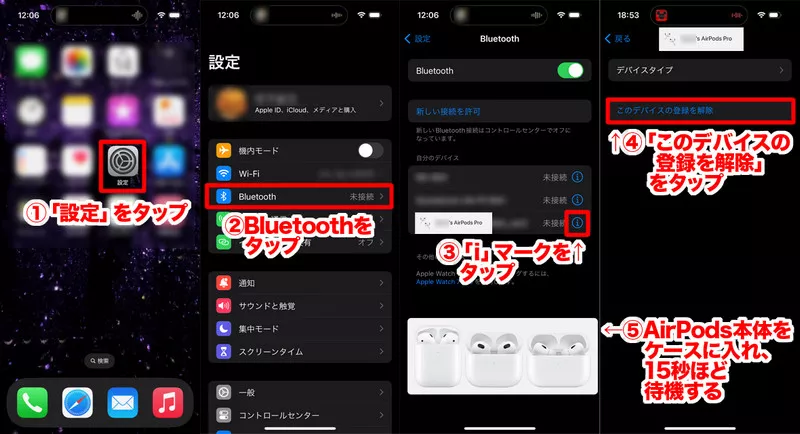
対処法4、iPhone「低電力モード」をOFFにする
ペアリングには電力を消費するため、iPhoneの「低電力モード」をONにしたままだとAirPods動作せず繋がらない可能性があります。そのため、iPhoneの「低電力モード」をOFFにすることが有効です
Step1:「設定」から「バッテリー」を選択します。
Step2:「低電力モード」のボタンをOFFに設定します。
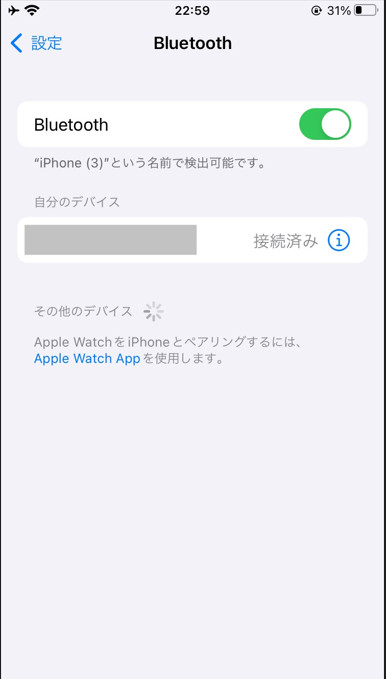
対処法5、iPhoneやAirPodsを再起動する
iPhoneやAirPodsを再起動することで、AirPodsが繋がるようになる可能性があります。
iPhone再起動
Step1:音量を上げるボタンを押してからすぐに放します。
Step2:音量を下げるボタンを押してからすぐに放します。
Step3:Appleのロゴのリンゴマークが表示されるまでサイドボタンを押し続けます。

AirPods再起動
ケースの蓋を開けた状態でケース背面の設定ボタンを15秒程度長押しします。 ケース前面にあるステータスランプがオレンジ色から白い点滅に変わったら、設定完了です。 (画像はケースを閉じた状態ですが、ケースの蓋を空けた状態のままにしてください。)

対処法6、iOSを最新版にアップデートする
iOSが古いバージョンの場合、AirPodsに接続できないことがあります。その場合、iOSを最新版にアップデートすることでAirPodsが繋がることがあるのです。
Step1:「設定」から「一般」を選択します。
Step2:「ソフトウェアアップデート」をタップします。

Part 3、【ワンクリック】専門ソフトReibootでAirPodsが繋がらない問題を解決する
上記でairpodsやairpods pro が接続できない場合の解決策を紹介してきました。 しかし、接続するiPhone本体に問題があったり、iPhoneがウイルスに感染していて、airpodsやairpods pro が接続できないときは対処できなくて困る場合もありえます。 iOSのバグによってairpodsやairpods pro が接続できないトラブルが起きている場合はiOS不具合修復ソフトReiBootを使用して解決できます。 ReiBootはシンプルでわかりやすい画面に専門用語を使わず理解しやすいガイドが表示される使いやすいiOS不具合修復ソフトです。iPhoneのデータを失うことなく不具合を修復できる機能が備わっており、数多くの不具合を直してきた実績を持ちますのでiPhoneの機能が損傷するなどの心配は必要ありません。
-
ReiBootを起動してiPhoneを接続したら「開始」をクリックします。

-
「普通モード」を選択します。

-
「ダウンロード」をクリックしてファームウェアを読み込みます。

-
「普通モードで修復開始」をクリックします。

AirPods/AirPods Proが接続できないについてよくある質問
質問1、急にAirPodsが繋がらなくなったのですが?
答え1、急にAirPiodsやAirPods Proが接続できなくなった場合以下の4つの原因が考えられます。①iPhoneのBluetooth機能がOFFになっている、②iPhoneがペアリングモードになっていない、③AirPods側の充電が切れている、④iOSの不具合 の4つです。より具体的な原因とその対処法はこの記事を参考にしてください。
質問2、AirPodsが壊れたサインは?
答え2、AirPodsが壊れたサインは「左右いずれかのAirPodsから音が聞こえない」、「AirPodsが充電できない」、「AirPodsに接続できない」の主に3つです。「AirPodsに接続できない」場合はこの記事を参考に対処法を試しましょう。また、この対処法が他の2つのサインの対処法になる場合もあります。この記事で紹介されている6つの対処法を試してもダメな場合は、Reibootを試してみてください。
まとめ
AirPodsが繋がらない場合の対処法を紹介しました。 しかし接続するiOSのトラブルや、iPhoneがウイルスに感染していてAirPodsが繋がらないこともあります。 ReiBootを使えばiPhoneのデータを失うことなく不具合を修復できるのです。ReiBootは初心者でも使いやすいiOS不具合修復ソフトなので、トラブルでAirPodsが繋がらない自体になる前にこのソフトをゲットしましょう。
【接続できない】AirPodsが繋がらない?原因と対処法をご紹介
最終更新日2024-07-24 / カテゴリiOS不具合修復










(0 票、平均: 5.0 out of 5 )
(クリックしてこの記事へコメント)